2020年7月1日から、マイナポイントの予約・申し込みがはじまりましたね。
私も早速、マイナポイントの手続きをしました!
マイナポイントの還元を受けるためには、申し込みが必要になるのであらかじめ手続きしておきましょう。
ただ、初めてマイナポイントの手続きをするとき、どうやって申し込めばいいのかわかりづらい部分もあると思います。
事前に申し込みの流れを知っておけば、スムーズに手続きできますよ。
このページでは、マイナポイントの予約・申し込み方法や手続きの流れ、登録できないときの対処法について詳しく説明していきますね。

まずはマイナンバーカードを用意しよう

マイナポイントの手続きをするためにも、まずはマイナンバーカードを用意しましょう。
マイナンバーカードの申請方法には、以下の4通りあります。
- スマートフォンで申請する
- パソコンで申請する
- 証明用写真機で申請する
- 郵便で申請する
中でも、おすすめなのはスマートフォンで申請する方法ですね。
スマホひとつで、簡単にオンライン手続きができます。
顔写真登録も楽ですよ。
マイナポイントの手続きを進めるためにも、マイナンバーカードを作っておきましょう。
マイナポイントの始め方・使えるようになるまでの流れ
マイナポイントの申請手順を説明する前に、どんな流れでポイントが使えるようになるのかを簡単に説明しますね。
以下のような流れでマイナポイントが使えるようになります。
- マイナンバーカードを用意する
- マイナポイントの予約でマイキーIDを発行する
- マイナポイントの申し込みでキャッシュレス決済サービスの紐付けを行う
- 紐付けたキャッシュレス決済サービスを利用する
- マイナポイントが付与される
ポイント付与の対象期間は以下の通り。
つまり、2020年8月末までにキャッシュレス決済サービスを利用してもマイナポイントは付与されないので注意しましょう。
申し込み方法ごとに必要なものが違います
マイナポイントの予約・申し込み方法には、以下の3通りありますよ。
- スマートフォンで手続きする
- パソコンで手続きする
- 手続スポットを利用する
申し込み方法ごとに、必要なものや事前準備が多少違ってきます。
ここからは、それぞれの申し込み方法ごとに詳しく紹介していきますね。
スマートフォンで手続きする場合
マイナポイントは、スマートフォンからも予約・申し込みができます。
手続きするときに必要なものは以下の通り。
- マイナポイントアプリ
- マイナンバーカード
- マイナンバーカードのパスワード(数字4桁)
- 利用するキャッシュレス決済サービスのID・セキュリティコード
スマートフォンで手続きする場合は、マイナポイントアプリを使いますよ。
あらかじめ、アプリをダンロードしておきましょう。
参考:iPhone版のマイナポイントアプリはこちら
参考:Android版のマイナポイントアプリはこちら
パソコンで手続きする場合
マイナポイントは、パソコンからも申し込めます。
申し込みに必要なものは以下の通り。
- マイキーID作成・登録準備ソフト
- マイナンバーカードに対応したICカードリーダライタ
- マイナンバーカード
- マイナンバーカードのパスワード(数字4桁)
- 利用するキャッシュレス決済サービスのID・セキュリティコード
マイナンバーカードに対応したICカードリーダライタが必要になるので、持っていない場合はほかの方法で手続きしたほうが早いです。
手続スポットを利用する場合
手続スポットを利用して、マイナポイントに申し込むこともできますよ。
たとえば、以下のようなところにマイナポイントの予約・申し込みのための端末が設置されています。
- 市区町村窓口
- 郵便局
- コンビニ(マルチコピー機・ATM)
- 携帯ショップ
申し込みに必要なものは以下の通り。
- マイナンバーカード
- マイナンバーカードのパスワード(数字4桁)
- 利用するキャッシュレス決済サービスのID・セキュリティコード
郵便局やコンビニなど、出かけたついでに手続きできるのは便利です。
マイナポイントの予約・申し込み手順について
ここからは、マイナポイントの予約・申し込み手順について説明していきますね。
私はマイナポイントアプリを使って、スマートフォンから手続きしました。
▼マイナポイントアプリを開いて、「マイナポイントの予約(マイキーIDの発行)」を押します。
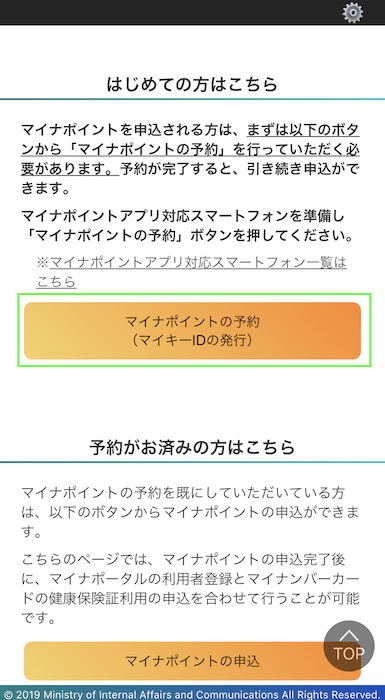
▼マイナンバーカードをスマートフォンで読み取れるようセットして、「次へ進む」を押しましょう。
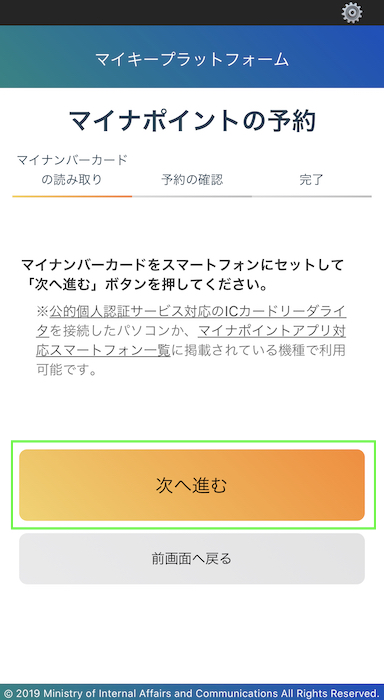
▼位置を確認し、「読み取り開始」を押します。
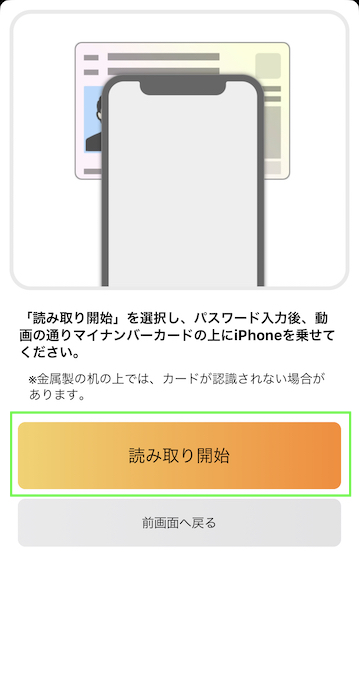
▼マイナンバーカードの利用者照明用パスワード(4桁)を入力し、「OK」を押しましょう。
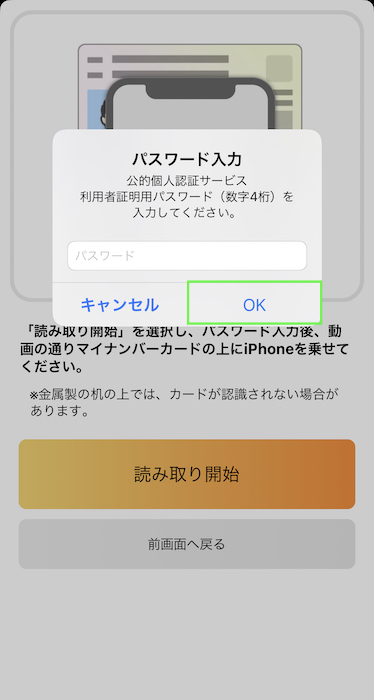
▼マイナンバーカードを読み取ります。
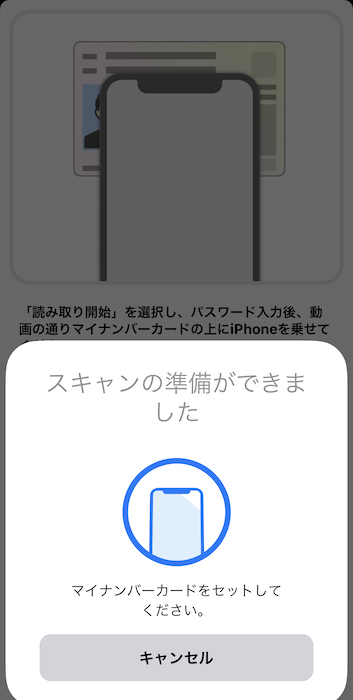
▼無事、マイナンバーカードの読み取りが完了しました。
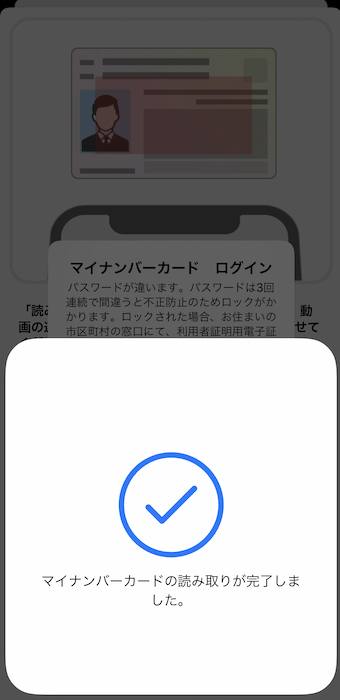
▼「発行」を押すと、マイナポイントの予約が完了します。
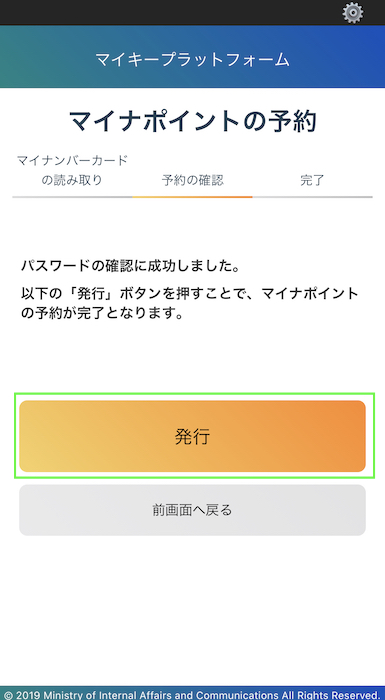
▼「マイナポイントの予約を確定してもよろしいですか?」というメッセージが表示されるので、「OK」を押しましょう。
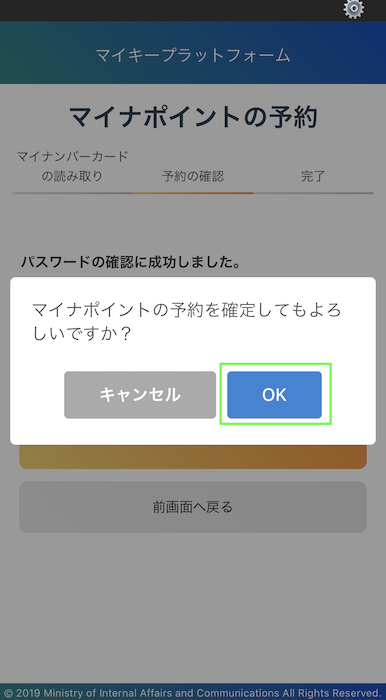
▼マイナポイントの予約が完了しました!続けて、「申込へ」を押します。
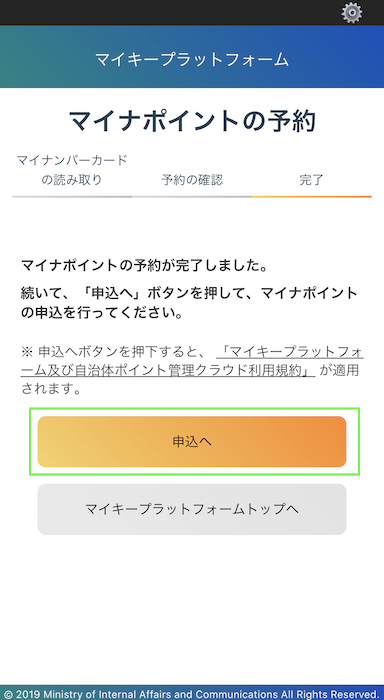
▼マイナポイントと紐付ける決済サービスを選びましょう。電子マネー・QRコード・プリペイドカード・クレジットカード・デビットカードから選べます。
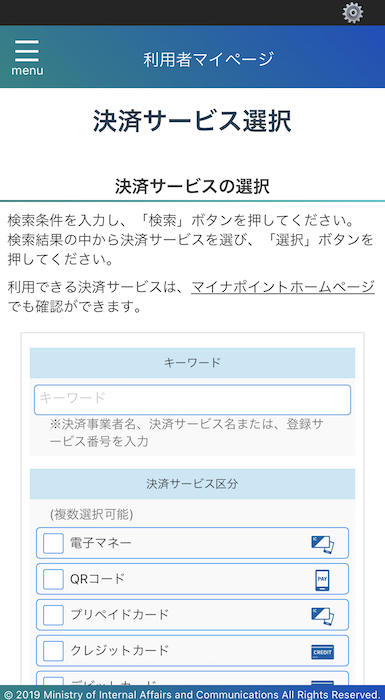
▼決済サービス区分を選び、「検索」を押しましょう。
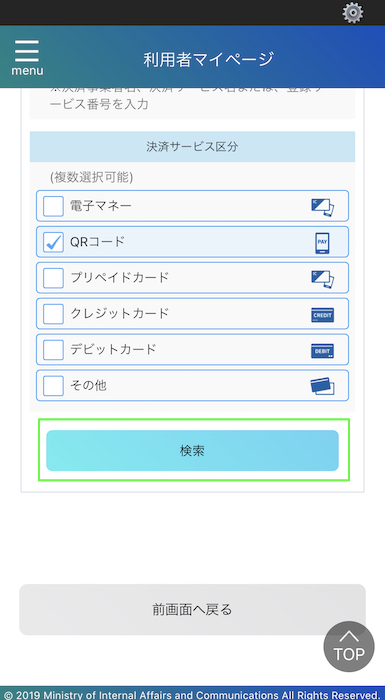
▼選びたい決済サービスが表示されたら、「選択」を押します。
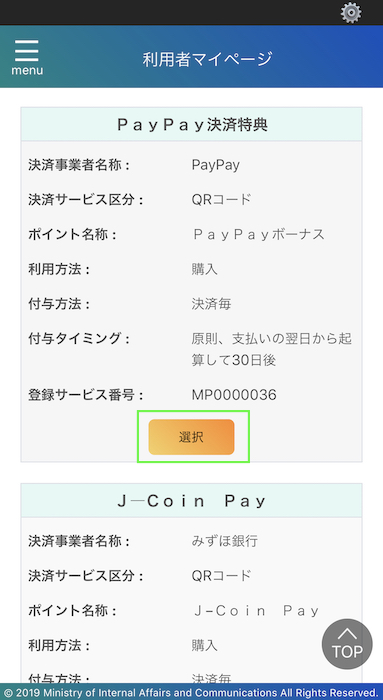
▼申込方法を確認し、「次へ進む」を押しましょう。
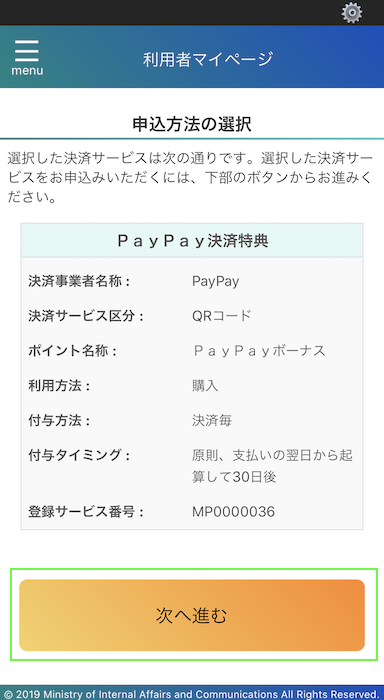
▼利用規約のページになるので、内容を確認します。
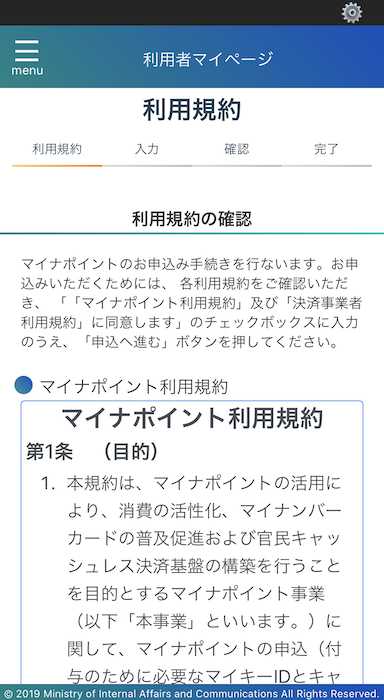
▼「マイナポイント利用規約及び決済事業者利用規約」にチェックを入れ、「申込へ進む」を押しましょう。
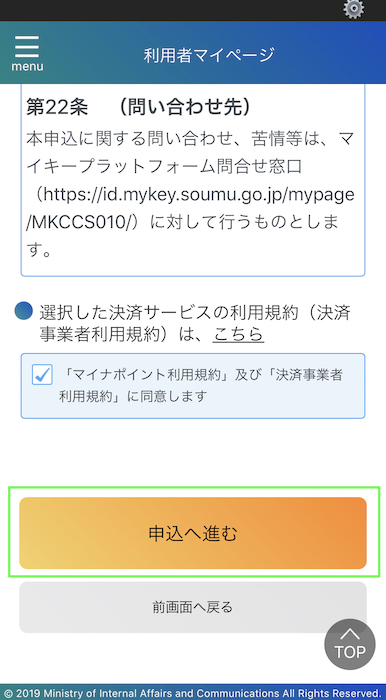
▼申込情報の入力ページになりました。
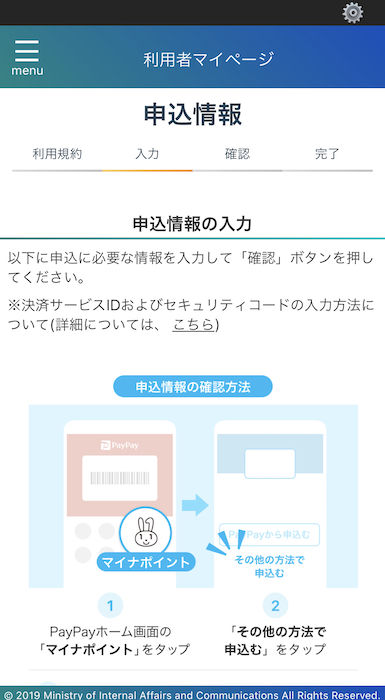
▼PayPayを選択したので、PayPayのアプリを開いて「マイナポイント」を押します。
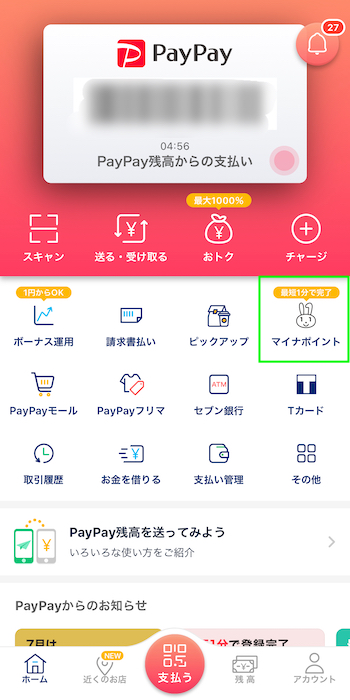
▼「その他の方法で申込む」を押しましょう。
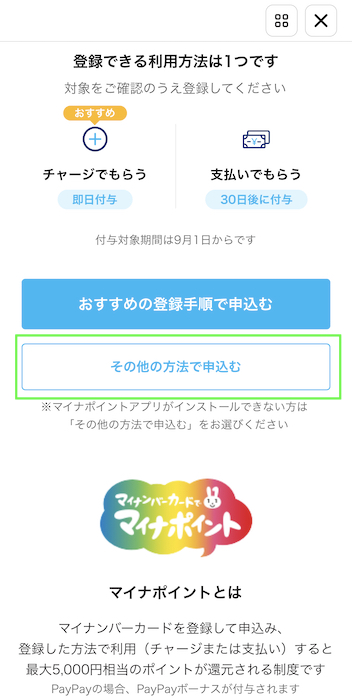
▼決済サービスIDとセキュリティコード1が表示されました。
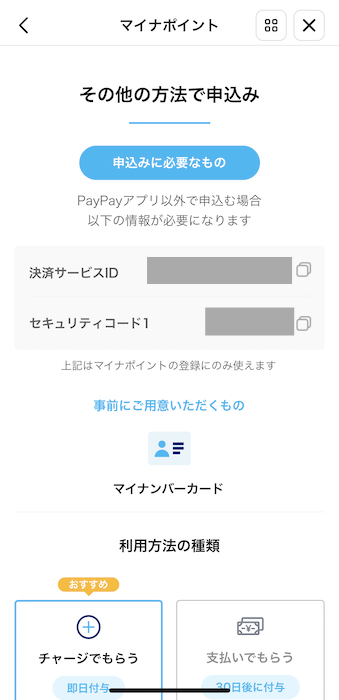
▼マイナポイントアプリに戻り、決済サービスIDとセキュリティコード1を入力します。
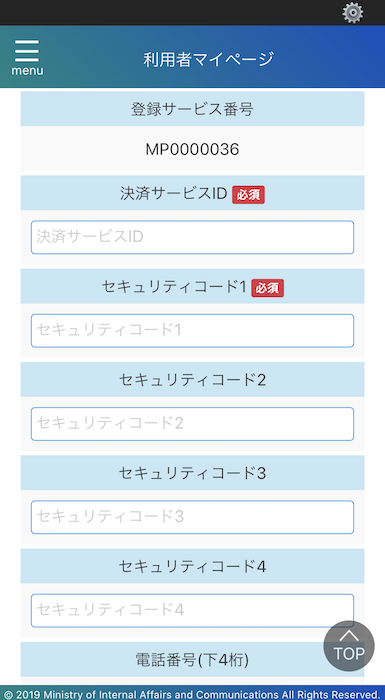
▼電話番号の下4桁を入力したら、「確認」を押しましょう。
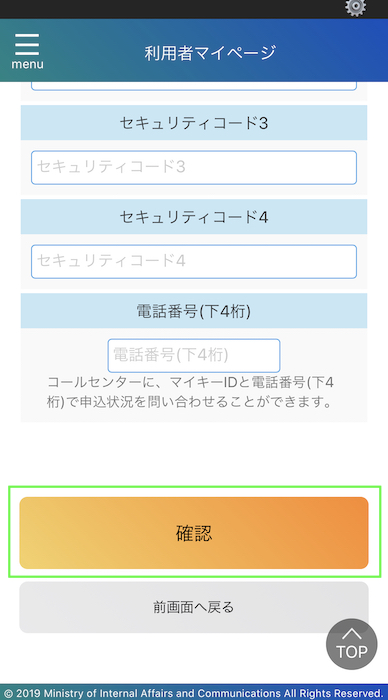
▼内容を確認し、大丈夫であれば「申込」を押します。
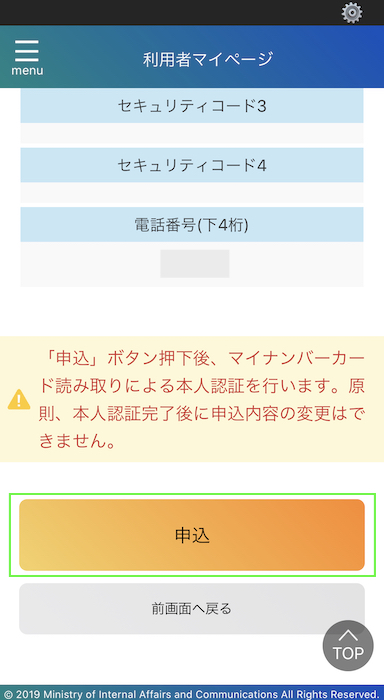
▼「申込を確定させます。よろしいですか?」というメッセージが表示されるので、「OK」を押しましょう。
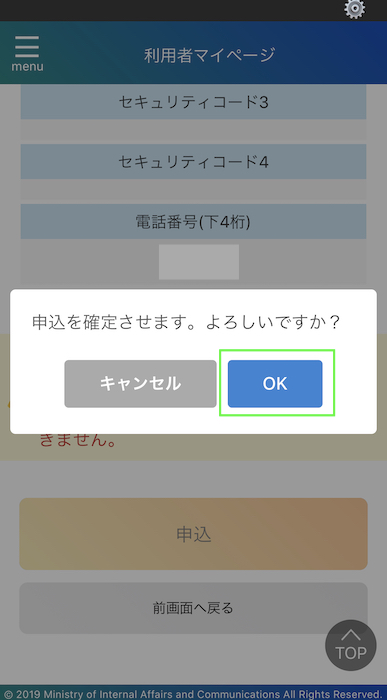
▼再度、スマートフォンでマイナンバーカードを読み取れるようにして「読み取り開始」を押します。
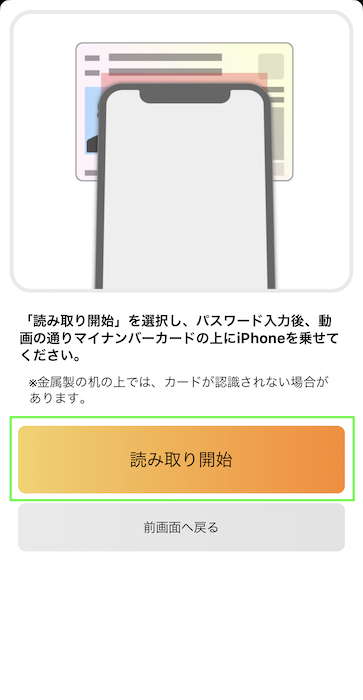
▼マイナンバーカードの利用者証明用パスワード(4桁)を入力し、「OK」を押しましょう。
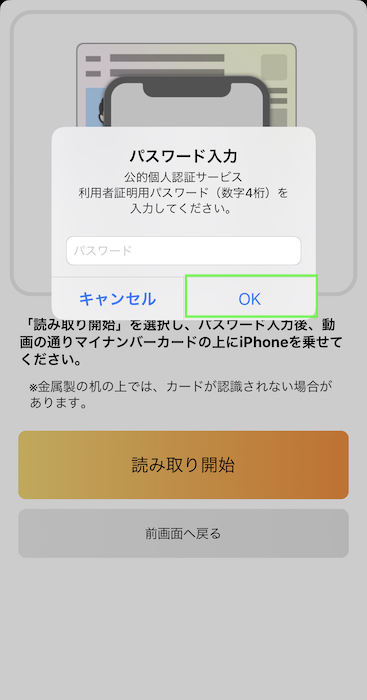
▼マイナンバーカードをスキャンします。
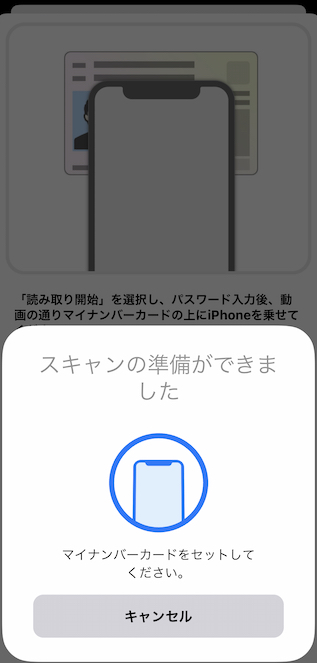
▼無事にマイナポイントの申し込みが完了しました!
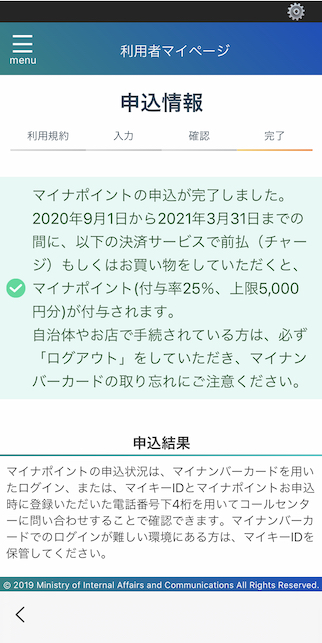
特に難しいと感じる部分もなく、5分もかからずに手続きできましたよ。
思っていたよりも簡単でした!
あとは、2020年9月1日以降に紐付けたキャッシュレス決済サービスを使うだけで、自動的にポイントが付与されます。
マイナポイントに登録できないときの対処法
マイナポイントの予約・申し込み方法について説明してきましたが、なぜかマイナポイントに登録できない・マイナンバーカードが読み取れないということもあるかもしれません。
原因として考えられるのは、以下の通り。
- マイナンバーカードの利用者証明用パスワードが間違っている
- マイナンバーカードの読み取り位置がズレている
- 金属製の机の上で読み取ろうとしている
- マイナンバー通知カードで登録しようとしている
- 同じキャッシュレス決済サービスに複数人のマイナポイントを登録しようとしている
それぞれの対処法についてもまとめてみました。
- マイナンバーカードの利用者証明用パスワードを確認してから入力する
- マイナンバーカードの中心部分を読み取る
- 金属製の机を避けて読み取る
- マイナンバー通知カードは使えないのでマイナンバーカードを用意する
- 複数人のマイナポイントを登録する場合は、それぞれ別のキャッシュレス決済サービスに紐付ける
ありがちなのが、パスワード入力や読み取り位置を間違えるケースですね。
特に、パスワードは3回連続で間違えるとロックがかかってしまうので気をつけましょう。
また、子どもや赤ちゃんなど未成年者(15歳未満)のマイナポイントは、法定代理人名義のキャッシュレス決済サービスで申し込む形となります。
ただし、複数人のマイナポイントを登録する場合はそれぞれ別のキャッシュレス決済サービスに紐付ける必要があるので注意してくださいね。
子どもが3人いたら、3通りのキャッシュレス決済サービスが必要になります。
さいごに
マイナポイントの予約・申し込み方法についてまとめてみました。
- マイナポイントの予約・申し込みにはマイナンバーカードが必要
- スマートフォン・パソコン・手続スポットから手続きできる
- マイナンバー通知カードでは手続きできない
- 好きなキャッシュレス決済サービスと紐付けられる
- マイナポイントは紐づけたキャッシュレス決済サービスのポイントとして貯まる
マイナンバーカードがあれば、すぐにでもマイナポイントの申し込みができますよ。
予約人数が上限に達してしまうと申請できなくなってしまうので、早めに手続きしておくといいですね。
おまけ:ほかのポイントサービスと比較したい場合
マイナポイントのほかにも、ポイントサービスはいろいろとあります。
ほかのポイントと比較してみたい場合は、こちらも参考にしてみてくださいね。